そんな中、ジャストシステムが開発する日本語入力システム「ATOK」のiOS版も発売されたのですが、はじめの評判はさんざんなものでした。その後、数回のバージョンアップを経て、弱点を解消。使いやすい日本語入力システムに仕上がっています。今回は、「ATOK for iOS」の使い方を紹介しましょう。
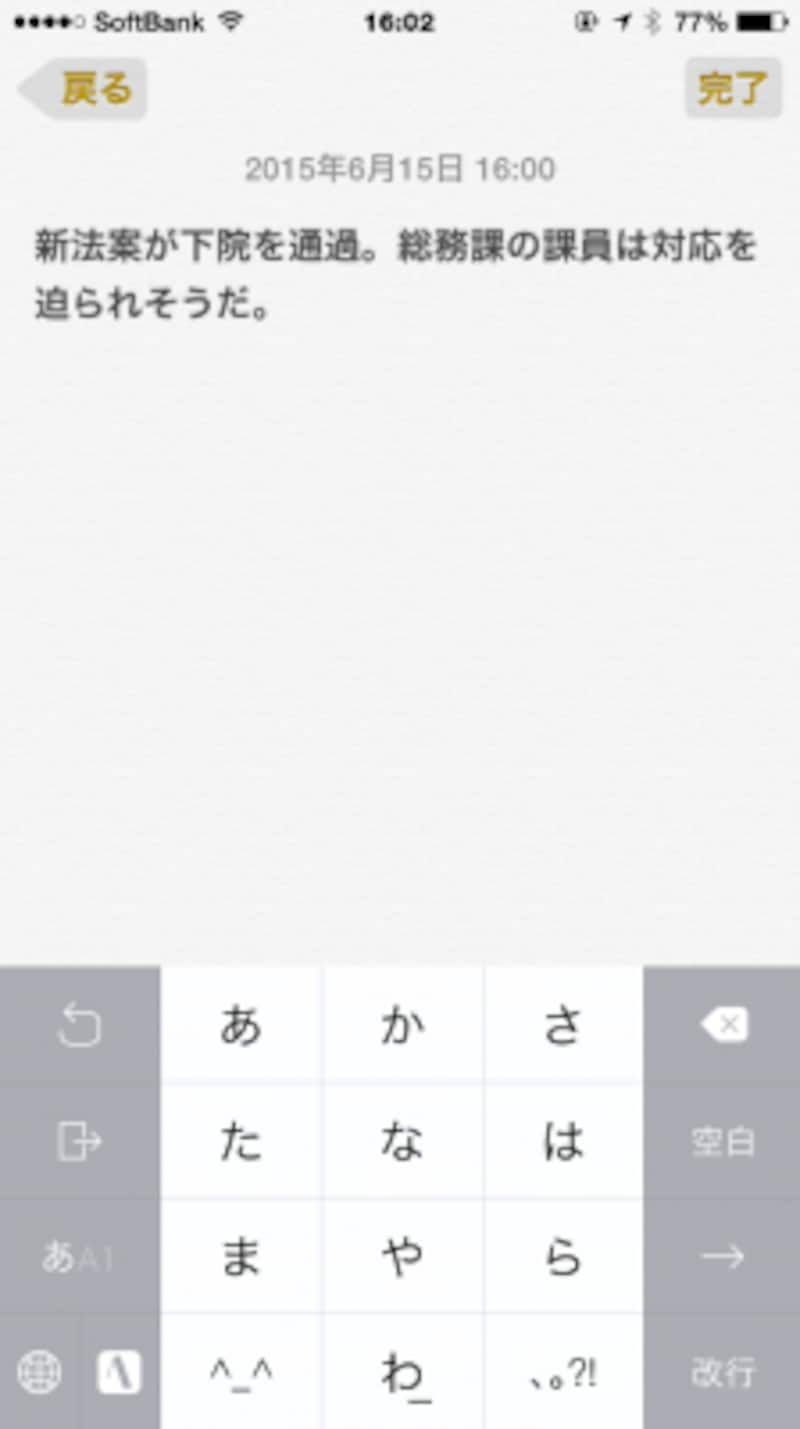
ATOKなら、こんな文章も一発で変換できます。標準機能だと、2つめの「課員」が「下院」と変換されてしまうのです。
賢い辞書で変換効率良好!インライン表示もできる
筆者はITライターなので、一日中キーボードを叩いています。そのため、日本語入力システムの出来は、収入に響くほど重要です。ある文章を3秒で変換できる入力システムより、2秒でできるシステムを使えば、アウトプットの分量が1.5倍になります。毎日数千回、数万回行う動作だからこそ、コンマ何秒のレスポンスや操作性が大事なのです。そこで、昔から筆者が四半世紀前から使っているのが「ATOK」。ジャストシステムが開発する日本語入力システムで、高精度な変換や柔軟なカスタマイズ機能がウリです。
最近は、電車での移動中やカフェやバーで休んでいるときにも文章を入力することが増えてきました。iPhoneやiPadを利用するのですが、標準機能ではどうにも作業がはかどらずに悩んでいました。昨年、待望のATOKが登場したので速攻で購入しました。もちろん有料アプリで、iOS版は1600円。なかなかの金額です。LINEやメールで短文のみの利用なら、不要かもしれません。しかし、iOS端末で長文を打つことが多い人なら、価値はあると断言できます。
昨年の登場時は、アップルが決めたアプリ挙動の制限もあり、いろいろと使い勝手が悪かったのです。しかし、何度かのアップデートを経て、使いやすくリニューアルしています。インライン入力も可能になり、今のレベルならATOKを使ったことのないユーザーでも魅力を体感できるはず。
まず、ATOKの特徴である変換精度を見てみましょう。標準機能だと、「登場人物が搭乗カウンターに近づいた」という文章は一発で変換できません。2つめの「とうじょう」も「搭乗」ではなく「登場」と変換されてしまうのです。そのため、文節ごとに入力し、変換していくことになります。ATOKなら文章に沿って同音異義語を変換してくれるのです。
■ATOK for iOS
iPhone版(Apple Store)

「ATOK for iOS」をインストールします。

「設定」の「一般」から「キーボード」を開きます。

「キーボード」を選びます。

「ATOK」を選びます。
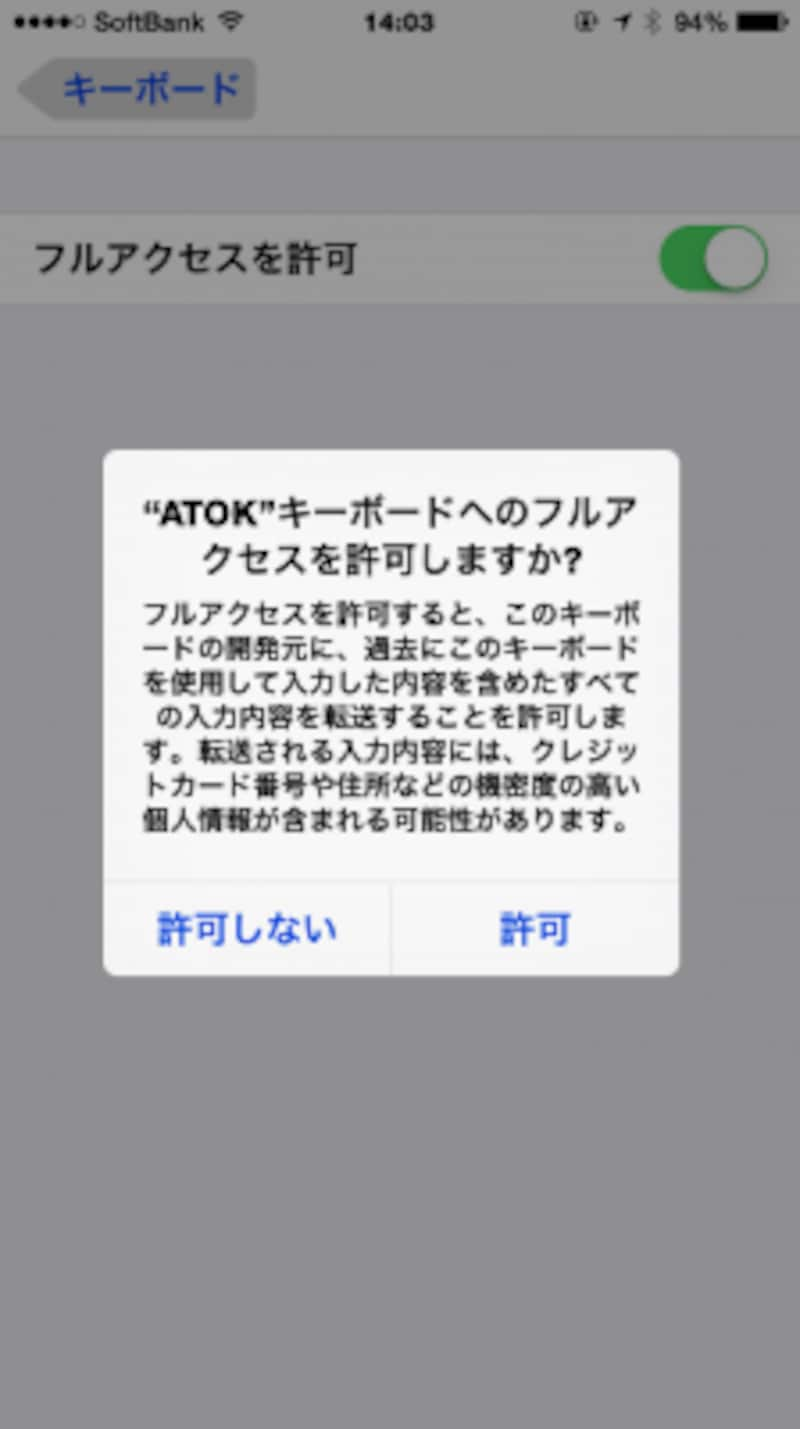
「フルアクセスを許可」をオンにして、確認ダイアログの「許可」をタップします。
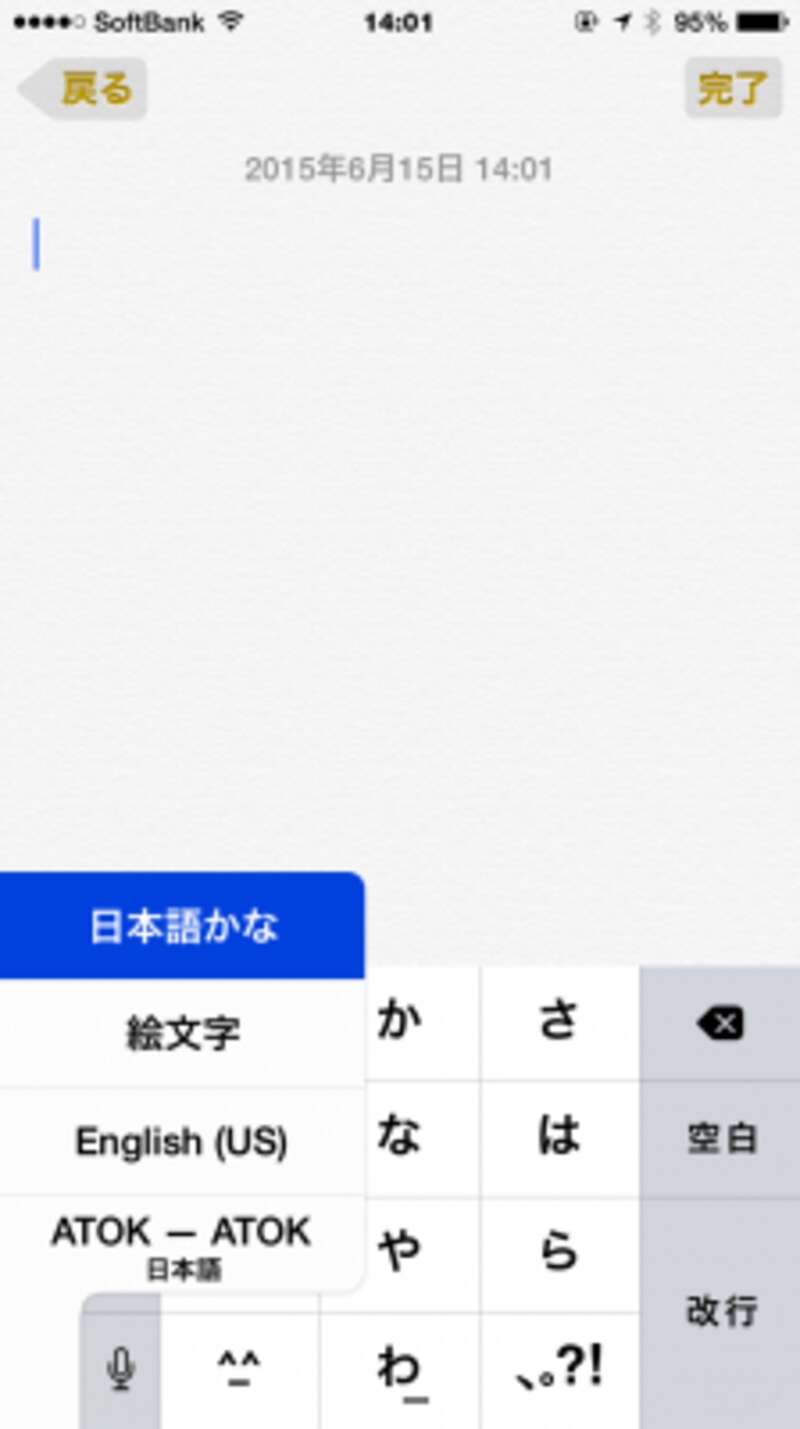
日本語入力画面で、左下のアイコンを長押しすると、ATOKに切り替えられます。

文章を入力してみましょう。インライン入力ができます。

標準機能に戻して同じ文章を入力したところ、間違った候補が先頭に表示されているのがわかります。







